WRITE_HLS("file") – матриця, що має кольоровий формат BMP в файлі "file", отримана з матриці, яка створюється об'єднанням трьох матриць, які дають відповідні значення відтінку кольору, яр кості, насиченості.
WRITE_HSV("file") – матриця, що має кольоровий формат BMP в файлі "file",отримана з матриці, яка створюється об'єднанням трьох матриць, які дають відповідні значення відтінку кольору, насиченості та величини.
WRITEPRN("file") – матриця в файлі "file",що має структуру ASCTI. Кожний рядок матриці стає новим рядком в даному файлі.
WRITERGB("file") – матриця, що має кольоровий формат BMP в файлі "file",отримана з матриці, яка створюється об'єднанням трьох матриць, які дають відповідні значення червоного, зеленого та синього кольорів.
2.2. Зчитування сірого зображення в матрицю.
Щоб MathCAD зчитував зображення, потрібно його мати у
тій же директорії, у якій знаходиться даний файл (шлях до цього зображення не
можна використовувати "C:\Program Files\MathSoft\Mathcad 2001 Professional\
qsheet\mona.bmp").
Цей розділ демонструє:
1. Пряме зчитування з зображення в район малюнка MathCAD.
2. 3читування з зображення в матрицю, а потім перетворення матриці у малюнок.
Оберіть: меню Insert → Picture → "
→ з’являться подвійні лапки, в які потрібно вписати
ім'я файла зображення ("*.*"), тобто "mona.bmp".
Якщо файл знаходиться у вашій поточній директорії, то MathCAD знайде його і виведе
на екран малюнок, (цей файл займає у придатку Paint площу 6×7 см
і потребує 39 КБ пам'яті). Якщо файл не знаходиться у
вашій поточній директорії, то треба вказати шлях до малюнка, наприклад, "C:\Program Files\MathSoft\
Mathcad2001 Professional\qsheet\mona.bmp".
|
|
|
"mona.bmp" |
Приклад сірого зображення за рахунок прямого зчитування з зображення в район малюнка MathCAD.
|
|
|
"C:\Program Files\MathSoft\Mathcad 2001 Professional\qsheet\mona.bmp" |
Для дослідження зображення, зчитайте значення пікселів у чисельну матрицю.
Для цього використайте функцію "READBMP" для читання сірих зображень (MathCAD розгляне цей файл як файл з розширенням ".bmp").
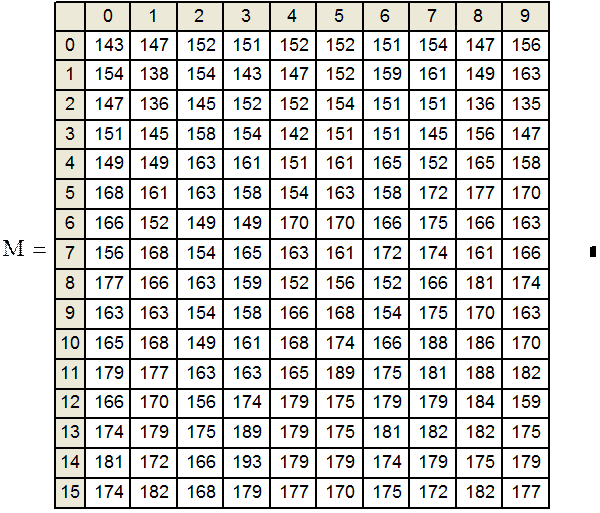
Щоб перетворити будь-яку матрицю в зображення, введіть команди: меню Insert → Picture → У маркер району введіть назву файлу "М".
Приклад сірого зображення за рахунок використання компонентів матриці.
|
|
|
М |
2.3. Зчитування кольорового зображення в матрицю.
Щоб MathCAD зчитував зображення, потрібно його мати у тій же директорії, у якій знаходиться даний файл (шлях до цього зображення не можна використовувати).
Цей розділ демонструє:
1. Пряме зчитування з зображення в район малюнка MathCAD.
2. 3читування з зображення в матрицю, розпаковка, а потім – перетворення матриці у малюнок.
Оберіть: меню Insert → Picture → " → з’являться подвійні
лапки, в які потрібно
вписати ім'я файла зображення ("*.*"), тобто "dog.bmp". Якщо файл знаходиться у вашій
поточній директорії, то MathCAD знайде його і
виведе на екран малюнок, (цей файл займає у придатку Paint площу
4×4 см і потребує 44,3 КБ пам'яті). Якщо файл не знаходиться у вашій поточній
директорії, то треба вказати шлях до малюнка, наприклад, "C:\Program Files\MathSoft\
Mathcad 2001
Professional\qsheet\dog.bmp".
Кольорове зображення має додаткові степені свободи у порівнянні з сірими зображеннями, бо змішують червоні (red), зелені (green) та сині (blue) компоненти в зображенні.
Для дослідження зображення зчитайте значення пікселів у чисельну матрицю [3].
|
|
|
|
"dog.bmp" |
"C:\Program Files\MathSoft\Mathcad 2001 Professional\qsheet\dog.bmp" |
|
Приклад кольорового зображення отриманого з файла "*.bmp" |
|
Для цього використайте функцію READRGB для читання кольорових зображень (MathCAD розгляне цей файл як файл з розширенням BMP).
![]()
Уважаемый посетитель!
Чтобы распечатать файл, скачайте его (в формате Word).
Ссылка на скачивание - внизу страницы.